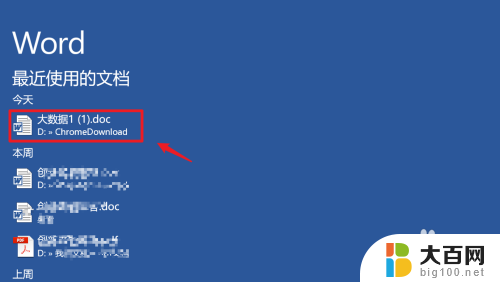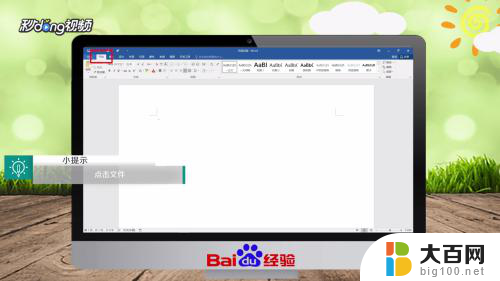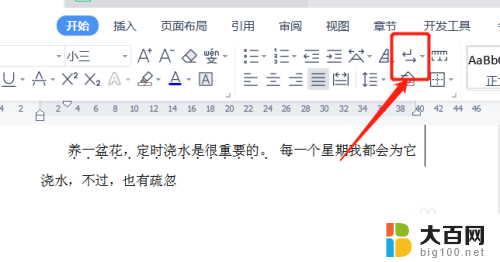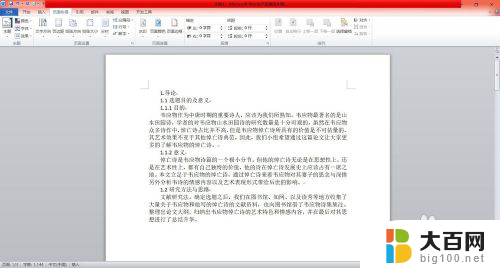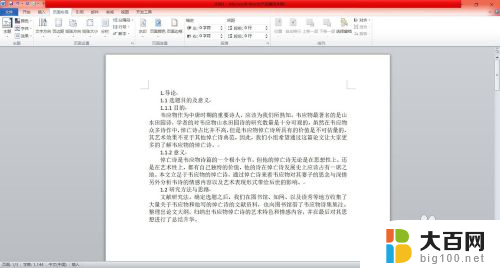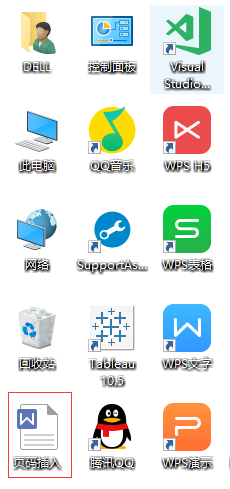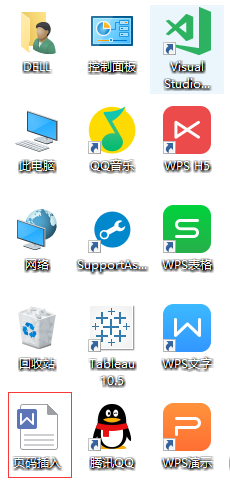word插入分页符快捷键 word文档如何使用快捷键插入分页符
在日常使用Word文档时,我们经常需要插入分页符来将内容分隔成不同的页面,要快速插入分页符,我们可以利用Word软件提供的快捷键。快捷键是一种方便的操作方式,能够帮助我们高效地完成任务。在Word中,要插入分页符,只需按下Ctrl+Enter组合键即可快速实现。这个快捷键的使用简单明了,让我们在编辑文档时能够更加灵活地控制页面布局。通过掌握这个快捷键,我们可以更加便捷地对文档进行排版,提高工作效率。所以熟练掌握Word文档中插入分页符的快捷键是非常实用的技巧。
操作方法:
1.打开word文档,移动鼠标,把光标放到需要进行分页的文本位置

2.点击工具栏插入
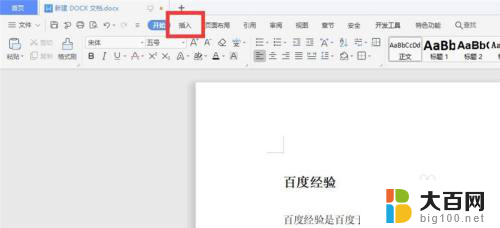
3.点击最左侧分页,这样就完成分页了
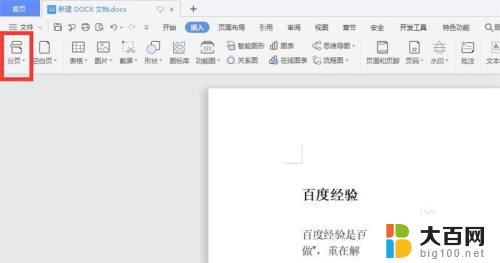
4.也可以直接使用快捷键进行分页。同样是先把光标放到需要分页的文本位置,然后按键盘组合键Ctrl+Enter(回车键)。即可一步完成分页
5.如果对分页的位置不满意,可以按键盘组合键Ctrl+Z。取消分页操作
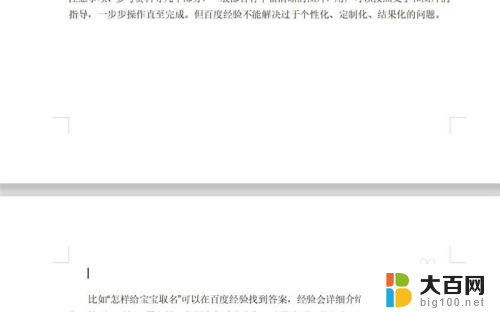
6.也可以在word文档中进行插入分页符的视频学习。点击插入,把鼠标光标放到分页处保持1秒。在分页的下方就出现视频缩略图,点击即可观看
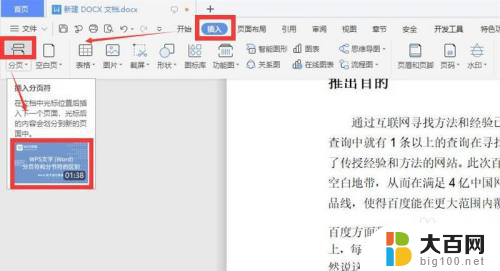
以上就是word插入分页符快捷键的全部内容,如果你遇到这种情况,可以按照以上步骤来解决,这个方法非常简单和快速,一步到位。